乱码的u盘数据恢复回来方法
Winhex手工恢复U盘乱码数据一例
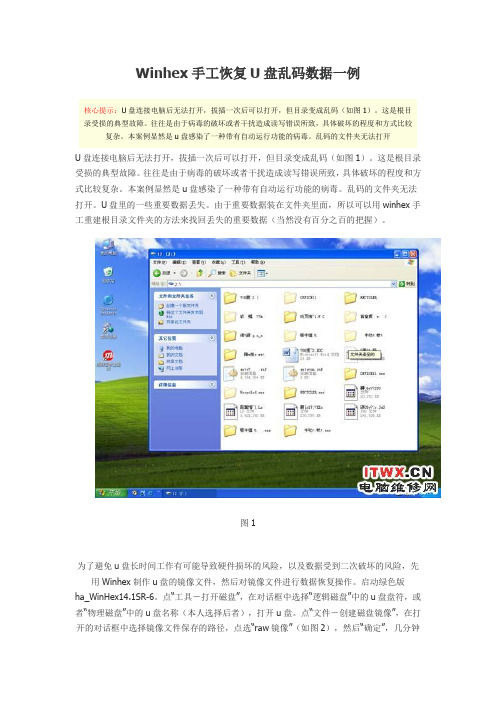
Winhex手工恢复U盘乱码数据一例核心提示:U盘连接电脑后无法打开,拔插一次后可以打开,但目录变成乱码(如图1)。
这是根目录受损的典型故障。
往往是由于病毒的破坏或者干扰造成读写错误所致,具体破坏的程度和方式比较复杂。
本案例显然是u盘感染了一种带有自动运行功能的病毒。
乱码的文件夹无法打开U盘连接电脑后无法打开,拔插一次后可以打开,但目录变成乱码(如图1)。
这是根目录受损的典型故障。
往往是由于病毒的破坏或者干扰造成读写错误所致,具体破坏的程度和方式比较复杂。
本案例显然是u盘感染了一种带有自动运行功能的病毒。
乱码的文件夹无法打开。
U盘里的一些重要数据丢失。
由于重要数据装在文件夹里面,所以可以用winhex手工重建根目录文件夹的方法来找回丢失的重要数据(当然没有百分之百的把握)。
图1为了避免u盘长时间工作有可能导致硬件损坏的风险,以及数据受到二次破坏的风险,先用Winhex制作u盘的镜像文件,然后对镜像文件进行数据恢复操作。
启动绿色版ha_WinHex14.1SR-6。
点“工具-打开磁盘”,在对话框中选择“逻辑磁盘”中的u盘盘符,或者“物理磁盘”中的u盘名称(本人选择后者),打开u盘。
点“文件-创建磁盘镜像”,在打开的对话框中选择镜像文件保存的路径,点选“raw镜像”(如图2),然后“确定”,几分钟后镜像文件创建完毕,关闭软件或关闭软件中打开的u盘,就可以把u盘退出来并拔掉。
图2怎样在winhex中使用镜像文件恢复数据呢?在winhex中点“文件-打开”,找到保存在电脑中的影像文件打开即可。
接下来这步操作非常关键,点“专业工具-设置镜像文件为磁盘”,这时打开的镜像文件就变成了与直接打开u盘的界面一摸一样了,操作起来与直接操作u 盘没有什么区别(如图3,由于镜像文件是“物理磁盘”,需要双击“分区1”才会进入图3界面,如果镜像文件是“逻辑磁盘”可以直接看到图3的分区界面)。
图3点击“offset”行右端的“访问”功能下拉菜单(黑三角),点选“根目录”,主界面跳到根目录的第一扇区(如图4,每个扇区有半透明横线隔开)。
U盘文件夹出现乱码无法删除

U盘文件夹出现乱码无法删除,解决方案。
U盘文件夹名称出现乱码:佞愳亠?仠或者@?等等不一,不能删除,删除时提示:无法删除文件,无法读源文件或磁盘。
右键点击文件夹,发现乱码文件特别大,几十G。
出现了92.8G。
晕死
但是退出U盘查看大小的时候发现还是正常的~
解决方法:运行chkdsk 盘符: /f 可以检查出一些错误。
当有提示修改文件夹为文件名时,输入Y选择是。
这路的盘符就是U盘在电脑的名称比如H盘I盘这里的H I就是盘符~
有多少个文件夹就Y多少次~
然后弄完打开U盘你会发现有的文件夹没被删除并且还正常了~
只是个别~
这是由于U储存盘数据出错的缘故,这在质量不好的U盘中时有出现,可试试下面的方法:用鼠标左键点:开始—运行,在打开的空白窗口里输入:chkdsk X/f(X为U盘盘符,如其在我的电脑中为H,就输入H),确定后系统会扫描检查并纠错U盘,完成后,一般U盘的文件就可以打开或删除了。
如果这样还不行,那就在U盘的右键菜单里选“格式化”,全面格式化U盘,上面所有的文件就都删除了。
如果无法进行格式化,可以从网上下载U盘修复工具,按照提示对其进行修复试试。
ACDsee无法卸载也可以用网上的卸载工具试试,要不可以找到ACDsee安装的文件夹,将其直接删除,然后再到开始—运行里,输入regedit,打开注册表编辑器,将HKEY_CURRENT_USER\Software\ACD Systems 和HKEY_LOCAL_MACHINE\Software\ACD Systems 这两个项值删除即可,最后重启电脑,用优化大师再清理一次注册表和垃圾文件。
命令恢复u盘的方法

命令恢复u盘的方法
要恢复U盘,你可以尝试以下几种方法:
1. 使用Windows自带的磁盘管理工具。
插入U盘后,打开“此
电脑”,右键点击U盘,选择“管理”,在弹出的窗口中找到磁盘
管理,找到U盘所在的磁盘,右键点击选择“格式化”,按照提示
进行格式化操作即可。
2. 使用第三方U盘恢复工具。
有一些免费或付费的U盘数据恢
复工具可以帮助你找回误删的文件或格式化的数据,比如Recuva、EaseUS Data Recovery Wizard等。
你可以下载并安装这些软件,
按照软件的提示进行操作,通常是选择U盘所在的磁盘进行扫描,
然后选择要恢复的文件进行恢复操作。
3. 使用命令行工具。
在Windows系统中,你可以使用命令行工
具Diskpart来对U盘进行恢复操作。
首先按下Win+R键打开运行窗口,输入“diskpart”进入命令行界面,然后依次输入“list disk”查看磁盘列表,“select disk X”(X代表U盘对应的磁盘号)选
中U盘,“clean”清除U盘上的所有分区和数据,“create partition primary”创建新的主分区,“format fs=fat32 quick”
格式化为FAT32文件系统。
请注意,在使用Diskpart命令时要格外小心,确保你选中的是U盘而不是其他重要的磁盘。
以上是一些常见的恢复U盘的方法,你可以根据具体情况选择合适的方法来进行操作。
希望对你有帮助!。
u盘打开乱码的解决方法

u盘打开乱码的解决方法这是一篇关于如何解决U盘打开乱码的文章,以下将为您提供一步一步的解决方法。
第一步:检查U盘是否受损首先,当U盘出现乱码问题时,我们需要先检查U盘是否受损。
您可以通过以下步骤来判断:1. 将U盘插入另一台电脑或设备中进行测试。
如果在其他设备上也出现乱码问题,那么U盘很有可能受损。
2. 使用另一根USB数据线连接U盘并重新插入电脑。
有时候,乱码问题可能是由于数据线连接问题引起的。
第二步:修复文件系统错误如果您确认U盘没有受损,那么可能是文件系统错误导致的乱码问题。
您可以按照以下步骤修复文件系统错误:1. 在Windows操作系统中,打开资源管理器并找到U盘。
2. 右键点击U盘图标,选择"属性"。
3. 在属性窗口中,点击"工具"选项卡。
4. 在工具选项卡中,点击"错误检查"按钮。
5. 在弹出窗口中,选择"自动修复文件系统错误",然后点击"开始"。
6. 等待修复完成后,重新插入U盘并查看是否还有乱码问题。
第三步:使用专业的数据恢复工具如果修复文件系统错误后仍然出现乱码问题,那么可能是文件损坏导致的。
在这种情况下,您可以尝试使用专业的数据恢复工具来修复U盘中的损坏文件。
以下是一些常用的数据恢复工具:1. Recuva:Recuva是一款免费的数据恢复软件,可以帮助您恢复删除、格式化或损坏的文件。
2. EaseUS Data Recovery Wizard:EaseUS Data Recovery Wizard是一款功能强大的数据恢复软件,可以恢复各种类型的文件并修复损坏的文件系统。
3. DiskGenius:DiskGenius是一款全面的磁盘管理工具,它不仅可以进行数据恢复,还可以修复文件系统和分区表。
使用这些工具之前,请务必仔细阅读它们的使用说明,并按照指导进行操作。
注意备份U盘中的重要文件,以免数据丢失。
优盘恢复数据的方法

优盘恢复数据的方法
优盘是一种方便携带的存储设备,但有时会因为误操作或其他原因导致数据丢失。
以下是几种优盘恢复数据的方法:
1. 使用数据恢复软件:市面上有很多免费或付费的数据恢复软件,可以帮助用户恢复误删除或格式化的数据。
常用的软件包括Recuva、EaseUS Data Recovery Wizard、Disk Drill等。
2. 使用Windows自带的恢复功能:在Windows中,有一个叫做“文件历史记录”的功能,可以恢复误删除或曾经存在的文件。
具体步骤是:在“控制面板”中找到“文件历史记录”,将优盘插入电脑并选择它,然后找到想要恢复的文件并右键选择“还原”。
3. 使用Windows命令提示符进行恢复:用户可以在Windows命令提示符中使用“ATTRIB”命令来查看是否有误删除的文件,然后使用“COPY”命令将其恢复。
具体步骤是:在命令提示符中输入“ATTRIB -H -R -S /S /D F:*.*”(其中F为优盘盘符),这样可以查看是否有隐藏、只读、系统文件。
然后在命令提示符中输入“COPY F:*.docx E:”(其中E为本地磁盘),这样可以将.docx格式的文件从优盘复制到本地磁盘。
4. 找专业数据恢复公司:如果以上方法无法恢复丢失的数据,可以考虑找专业数据恢复公司进行恢复。
这种方法需要付费,但可以确保数据100%恢复成功。
总之,无论采用哪种方法恢复数据,都需要注意在之后及时备份数据,以避免再次丢失。
目录乱码-u盘文件目录乱码数据恢复

目录乱码-u盘文件目录乱码数据恢复目录乱码原因很多,但大多是由于病毒破坏或移动硬盘、u盘、sd卡的误操作。
文件或目录乱码修复方法也很多,首先恢复数据或找到目录乱码的原因在用手工修复好错误,从而恢复数据,是我们现在最为科学的方法。
用硬盘数据恢复软件先恢复数据的方法可以参考(r-studio数据恢复软件使用教程)链接地址:/Data-recovery/92/。
我们今天用winhex工具手工修复目录乱码原因来恢复数据来做一个教程。
正好有个u盘出现目录乱码和文件乱码的现象,并且打开文件夹目录时提示目录名、文件名或卷标出现语法不正确的提示。
首先,我们先做u盘镜像文件备份,以防操作失误。
winhex镜像文件方法这里我就不多说了,可以到这里学习一下:/Data-recovery/119/完成镜像备份后导入备份的文件进行目录乱码的分析。
先打看根目录看一下,看图很明显这并不是根目录下的数据内容,这说明DBR有问题。
我们来检查一下DBR的参数,打开DBR分析OEM是乱码,但影响不大。
我们来检测FAT1和FAT2是否正常。
分析:这是FAT32分区,FAT表正常下来再查看与他(地1024扇区)相邻的两个扇区,这时发现问题了:分析:第1023和1025扇区的数据,应该是一个FAT表中的一部分,感觉第1024扇区(FAT2的开始扇区)的数据好像插在一个FAT表中间了,且FAT2只有一个扇区,这说明FAT表有问题,现在要找正确的FAT表,然后恢复。
开始搜索FAT表:查找发现3个FAT表:分析:除原来看到的两个FAT表外,在第990扇区发现一个FAT表,如果这是正确的FAT2(不可能是fat1),那么数据区的开始扇区为:32加(990-32)乘2等于1948扇区,现在到第1948扇区去:分析:显然第1948扇区不是数据开始的扇区(DATA数据在FAT2后面,而FAT2最后一个扇区的时间一般是00),现在一直数据开始的扇区。
那么我们要找根目录区(DIR)或数据区的扇区。
恢复U盘数据三大方法

如果能记住部分中文内容,搜索中文可以避免找到太多的结果。word文档中的中文用Unicode编码,因此打开记事本输入文章包含的中文字符“决策”,另存为Unicode编码的文件(test.txt)。
用WinHex打开文件“test.txt”,开始的“FFFE”代表字符编码的顺序,因此随后的“B351567B”就是“决策”的Unicode格式的16进制表示。
在WinHex中看到U盘的引导数据全是“FF”,分区表和文件系统完全丢失了。从“Edit”菜单中选择“Define Block”,选择起止为“Beginning of file”和“End of file”。
然后再从“Edit”菜单中选择“Copy Block”→“Into New File”,把整个U盘的数据写到一个文件中(例如“u.img”),这样就完成了U盘的备份。
恢复U盘数据三大方法(抄自老毛桃网站)
我们在使用U盘时候一些重要文件无缘无故丢失或者被自己误删时候,又或者一些意外而导致了损失。无论那个原因我们都不希望看到的。所以这里教大家几个办法将这些丢失文件还原过来。
存储一个文件的时候,操作系统首先在记录所有空间使用情况的文件分配表(FAT)中找到足够容纳文件的空间,然后把文件内容写到相对应的硬盘扇区上,并在文件分配表中标出该空间已经被占用。删除文件的时候,一般并不对文件所占用的扇区进行操作,而仅仅是在文件分配表中指明哪些空间可以分配给别的文件使用。 这个时候,被删除文件的实际内容仍然存在,可以被恢复。如果删除文件后又创建了新文件,那么被删文件所占用的扇区就有可能被新文件所使用,这时候就无法恢复被删文件的数据了。所以一旦误删除了文件,就不要再对该文件所在的分区进行写操作了,否则有可能覆盖原有数据,造成文件无法恢复。小知识:恢复文件的三个阶段
u盘文件打开乱码的解决方法
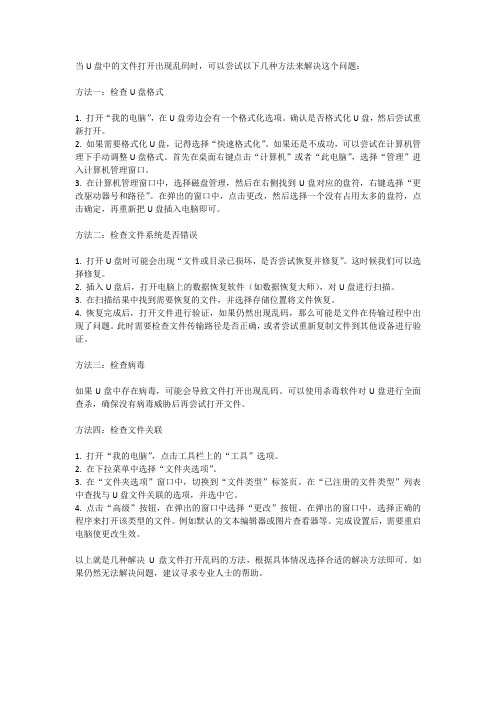
当U盘中的文件打开出现乱码时,可以尝试以下几种方法来解决这个问题:方法一:检查U盘格式1. 打开“我的电脑”,在U盘旁边会有一个格式化选项。
确认是否格式化U盘,然后尝试重新打开。
2. 如果需要格式化U盘,记得选择“快速格式化”。
如果还是不成功,可以尝试在计算机管理下手动调整U盘格式。
首先在桌面右键点击“计算机”或者“此电脑”,选择“管理”进入计算机管理窗口。
3. 在计算机管理窗口中,选择磁盘管理,然后在右侧找到U盘对应的盘符,右键选择“更改驱动器号和路径”。
在弹出的窗口中,点击更改,然后选择一个没有占用太多的盘符,点击确定,再重新把U盘插入电脑即可。
方法二:检查文件系统是否错误1. 打开U盘时可能会出现“文件或目录已损坏,是否尝试恢复并修复”。
这时候我们可以选择修复。
2. 插入U盘后,打开电脑上的数据恢复软件(如数据恢复大师),对U盘进行扫描。
3. 在扫描结果中找到需要恢复的文件,并选择存储位置将文件恢复。
4. 恢复完成后,打开文件进行验证,如果仍然出现乱码,那么可能是文件在传输过程中出现了问题。
此时需要检查文件传输路径是否正确,或者尝试重新复制文件到其他设备进行验证。
方法三:检查病毒如果U盘中存在病毒,可能会导致文件打开出现乱码。
可以使用杀毒软件对U盘进行全面查杀,确保没有病毒威胁后再尝试打开文件。
方法四:检查文件关联1. 打开“我的电脑”,点击工具栏上的“工具”选项。
2. 在下拉菜单中选择“文件夹选项”。
3. 在“文件夹选项”窗口中,切换到“文件类型”标签页。
在“已注册的文件类型”列表中查找与U盘文件关联的选项,并选中它。
4. 点击“高级”按钮,在弹出的窗口中选择“更改”按钮。
在弹出的窗口中,选择正确的程序来打开该类型的文件。
例如默认的文本编辑器或图片查看器等。
完成设置后,需要重启电脑使更改生效。
以上就是几种解决U盘文件打开乱码的方法,根据具体情况选择合适的解决方法即可。
如果仍然无法解决问题,建议寻求专业人士的帮助。
U盘内乱码文件怎么删除

U盘内乱码文件怎么删除
U盘的出现,不管是在生活中还是工作中都给大家带来了许多的方便,但是不少人在使用U盘的过程中难免会遇到文件出现乱码的情况,想把乱码的文件删除也无法删除,怎么办?下面是小编分享的经验,一起来看一下吧。
方法一:使用磁盘修复工具对u盘进行修复
点击桌面左下方的windows按钮,在上面的方框中输入“cmd”并按回车键确认即可。
随后在*出的窗口中输入“chkdskg:/f”(g为u盘盘符,g的前面有空格)并按回车键确认即可;如下图所示:方法二:强行将u盘格式化
首先,右键点击“计算机(我的电脑)”,在右边出现的菜单选项中选择“管理”,打开“计算机管理”窗口,点击左边窗口中的“磁盘管理”,在右边窗口中找到u盘;如下图所示:
其次,右键点击u盘,选择“格式化”,此时会*出提示“这是该磁盘上的活动分区。
磁盘分区上的所有数据都会丢失。
您确定要格式化这个磁盘分区吗?”的窗口,点击“是”即可。
如下图所示:最后,在*出的窗口下勾选“执行快速格式化”,随后点击“确定”即可强行格式化。
如下图所示:。
U盘的乱码文件该怎么恢复

U盘的乱码文件该怎么恢复U盘的广泛使用,关于U盘的问题也不断出现。
常见的故障:使用U盘的时候发现U 盘内出现了一些乱码文件,接下来一起来分析一下为什么会出现U盘乱码文件。
U盘内出现乱码文件的原因分析:1、u盘中毒导致出现乱码一般情况下,U盘里面的文件名称全成乱码,而且文件无法删除。
删除时总弹出错误提示,可能是u盘中病毒所导致的,我们可以使用一些等杀毒软件对u盘进行查杀。
2、所购买到的u盘为扩容u盘将u盘内的所有文件进行备份后对u盘进行格式化,看看能否将那些文件删除,同时查看u盘的容量为多大。
若格式化出错或者格式化后仍存在同样的问题,则说明u盘可能为扩容u盘,只需要使用相关的u盘检测工具检测一下即可。
U盘出现乱码有的是U盘自身的问题,有的是人为因素造成的,为了避免更多的问题出现,建议大家在购买U盘的时候要通过正规渠道购买,这样U盘有一定的质量保障。
U盘乱码文件恢复方法:u盘里面的文件出现乱码很大的一部分原因是因为我们在平时的使用中对u盘的使用不当,其中伤害最大的就是当u盘在传输文件的时候我们将u盘拔出来,这样很容易造成u 盘里面的数据损坏。
如何恢复?借助恢复软件来进行操作:迷你兔数据恢复软件。
具体的操作方法如下:第一步:下载软件后,点击界面中的“开始恢复”,进入磁盘扫描界面。
第二步:左边界面中,点击“可移动磁盘”对U盘进行扫描。
第三步:等待扫描结束之后,选中需要恢复的文件,保存到安全的存储空间。
以上操作是恢复U盘乱码文件的操作步骤。
当重要数据软件未能解决时,建议直接找人工恢复,迷你兔人工恢复服务专业、高效、保密性高,在最短时间内帮您减少损失。
在使用软件过程中有其他疑问,可以咨询迷你兔的官方客服。
优盘数据恢复教程
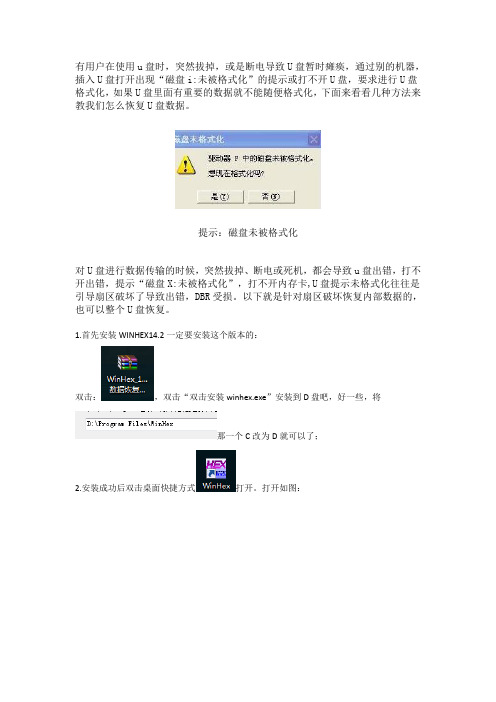
有用户在使用u盘时,突然拔掉,或是断电导致U盘暂时瘫痪,通过别的机器,插入U盘打开出现“磁盘i:未被格式化”的提示或打不开U盘,要求进行U盘格式化,如果U盘里面有重要的数据就不能随便格式化,下面来看看几种方法来教我们怎么恢复U盘数据。
提示:磁盘未被格式化对U盘进行数据传输的时候,突然拔掉、断电或死机,都会导致u盘出错,打不开出错,提示“磁盘X:未被格式化”,打不开内存卡,U盘提示未格式化往往是引导扇区破坏了导致出错,DBR受损。
以下就是针对扇区破坏恢复内部数据的,也可以整个U盘恢复。
1.首先安装WINHEX14.2一定要安装这个版本的:双击:,双击“双击安装winhex.exe”安装到D盘吧,好一些,将那一个C改为D就可以了;2.安装成功后双击桌面快捷方式打开。
打开如图:然后选择:“工具→磁盘工具→克隆磁盘”如图:然后就得到如图所示了:注意这里要选择好路径:第一个来源如图:首先点击绿色的框框里的按钮,选择你的U盘,最好是看看你的U盘是什么符号的盘,比如H盘,不要看名字,名字没有用。
下一步设定找到的文件镜像的保存路径,这里是点击后面的那一个绿色的框框:最好是新建一个文件夹,上图那一个红框框是你为镜像取的名字,随便取,后缀名为.img,不要把后缀名忘了。
设置好以后其他的不要管,直接点击确定:然后就等他扫描完:这里要一定的时间:扫描完以后会看到这样的东西:看到这东西不要管他。
接着下面的步骤做。
下面选择:专业工具—>设置镜像为磁盘:然后就会看到这样的:看到这里,你的数据也就找回来了。
就还有后面几步了。
点击根目录下面第一个文件,我这里是”U盘主人信息.txt”,然后走到最后,按住shift键点击“空白空间”上一个文件,也就是选择所有的你的文件,不选择空白空间,启动扇区等等。
然后在所选择的文件处点击右键如图选择“恢复/复制”:最后这里选择你要保存你的文件的地方最好新建一个文件夹:点击确定点击以后如图:最后打开你刚刚新建的那个文件夹,你会发现很多以前你删除的文件也找到了,有的文件不知道是什么,就在这些文件中找到你需要的,将不需要的删除就可以了。
U盘文件夹乱码无法删除

U盘文件夹乱码无法删除U盘文件夹名称变为类似如下情形:佞愳亠?仠或者@€等等不一,还不能删除,删除时提示:无法删除文件,无法读源文件或磁盘。
注意看乱码文件大都特别大,甚至几十G都有。
出现这种问题的原因通常是因为不正常的插拔等情况造成的,导致U盘的文件分配表错乱了建议:此时运行chkdsk 盘符: /f 可以检查出一些错误。
当有提示修改文件夹为文件名时,输入Y选择是。
此时一般问题就会解决了。
如果还有问题,将一些重要的文件能保存下来就尽量保存下来,然后对U盘进行格式化,或者进行低级格式化,再把重要文件COPY回去~其他解决方案:1.在问题U盘图标上点右键选择"属性"——"工具"——点“差错"下的"开始检查"结束后问题即解决.如果不行,请继续往下尝试。
2. 尝试为文件重命名,如果可以重命名的话。
运行cmd 打开任务管理器,结束explorer进程,切换到cmd命令提示符状态下输入“Del文件名”后就可以删除文件了,这种方法只适用于可以重命名的文件。
在进行操作时先关闭其他一切不相关的程序。
3. 如果重命名文件时系统提示“拒绝访问”,那么在cmd运行模式下运行“chk dsk 盘符: /f”命令检查磁盘错误并修复。
如果出现找到磁盘错误,一般的错误都是可以修复的,在修复完成后就可以删除乱码文件了。
注意:有时,由于乱码文件所在分区为系统区,系统会提示“另一个进程正在调用该卷,是否希望下次开机时检查该卷?”我建议用这样的方法运行chkdsk命令,使用Windows安装盘引导系统,在选择新安装windows界面时,按“R”修复已有系统,进入命令提示符状态,在这里运行“chkdsk/f”命令。
我测试过,这样运行的效果要比在Windows下的cmd模式中好很多。
再运行“fixmbr”命令修复分区表。
也可以修复系统其他的问题。
4.如果进行完上一步仍然无法删除乱码文件,可以使用我们最常用的WinRAR压缩工具来删除,具体的方法是压缩乱码文件并选中“压缩后删除源文件”选项。
优盘恢复数据的方法

优盘恢复数据的方法
优盘是一种便携式存储设备,经常被用来存储重要的数据文件。
然而,由于各种原因,这些文件可能会丢失或损坏。
如果您遇到了这种情况,不要担心,以下是一些优盘恢复数据的方法:
1. 使用恢复软件:有很多免费的恢复软件可用于恢复丢失或损坏的数据。
一些常用的软件包括Recuva、EaseUS、Disk Drill等。
2. 使用命令提示符:如果您熟悉命令提示符,可以使用一些命令来尝试从优盘中恢复数据。
例如,使用“chkdsk”命令可以扫描并修复优盘中的文件系统错误。
3. 与专业数据恢复服务公司联系:如果您的数据非常重要且无法使用软件或命令提示符恢复,那么可以考虑与专业数据恢复服务公司联系。
他们可以使用高级技术帮助您恢复数据,但是费用可能较高。
在尝试任何优盘恢复数据的方法之前,建议先备份数据以防止进一步损坏或丢失。
此外,保持优盘的正常维护和保养可以帮助减少数据丢失和损坏的风险。
- 1 -。
u盘数据恢复的方法

u盘数据恢复的方法U盘是我们日常办公和学习中最常使用的一种存储设备,但随着使用时间的增长和使用不当,很容易出现误删数据、格式化U盘、病毒攻击等情况。
如果这时候没有及时备份数据,数据的丢失可能会给我们带来很大的损失。
因此,了解U盘数据恢复的方法对我们来说非常重要。
一、使用数据恢复软件进行恢复:1、下载并安装一款数据恢复软件,推荐使用Recuva或EaseUS Data Recovery Wizard。
2、打开软件,选择“U盘”作为目标设备,然后点击“搜索”。
3、等待软件扫描完U盘中的数据。
扫描后,软件会列出被删除或格式化的文件信息。
4、选中需要恢复的文件,然后点击“恢复”,将文件保存在其他地方,注意不要将恢复后的文件保存在U盘中,以免覆盖其他还没有恢复的数据。
二、使用CMD命令进行恢复:1、按下“WIN+R”组合快捷键,打开运行命令,输入CMD命令。
这时候需要注意,管理员权限可以让命令行获得更高权限,所以最好先运行cmd.exe以管理员身份。
2、输入命令“CHKDSK E: /f /r /x”,其中E为U盘对应的盘符。
等待一会儿后,进程会自动检测磁盘错误,在完成恢复之前不要中断程序。
3、恢复完成后,可以尝试打开U盘中的文件夹,判断数据是否恢复成功。
三、专业数据恢复服务如果以上两种方法都不能成功恢复数据,建议考虑到专业数据恢复服务中心寻求帮助。
由于数据恢复需要专业的技术和设备,这种方式比起其他方法花费的时间和精力要更多,费用也相对较高。
总之,数据丢失是一件非常头疼的事情,但是通过掌握U盘数据恢复的方法,我们可以尽可能快地找回丢失的文件。
如果出现数据文件丢失的情况不要惊慌,冷静思考后采用以上方法尝试恢复即可。
U盘出现乱码文件名文件的解决办法
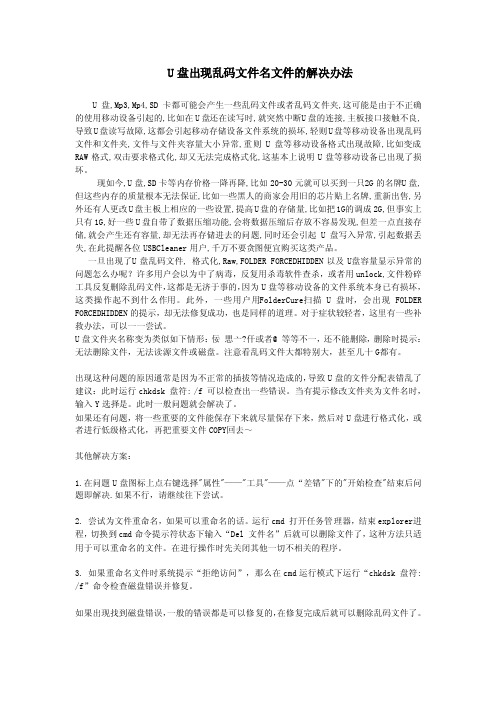
U盘出现乱码文件名文件的解决办法U盘,Mp3,Mp4,SD卡都可能会产生一些乱码文件或者乱码文件夹,这可能是由于不正确的使用移动设备引起的,比如在U盘还在读写时,就突然中断U盘的连接,主板接口接触不良,导致U盘读写故障,这都会引起移动存储设备文件系统的损坏,轻则U盘等移动设备出现乱码文件和文件夹,文件与文件夹容量大小异常,重则U盘等移动设备格式出现故障,比如变成RA W格式,双击要求格式化,却又无法完成格式化,这基本上说明U盘等移动设备已出现了损坏。
现如今,U盘,SD卡等内存价格一降再降,比如20-30元就可以买到一只2G的名牌U盘,但这些内存的质量根本无法保证,比如一些黑人的商家会用旧的芯片贴上名牌,重新出售,另外还有人更改U盘主板上相应的一些设置,提高U盘的存储量,比如把1G的调成2G,但事实上只有1G,好一些U盘自带了数据压缩功能,会将数据压缩后存放不容易发现,但差一点直接存储,就会产生还有容量,却无法再存储进去的问题,同时还会引起U盘写入异常,引起数据丢失,在此提醒各位USBCl eaner用户,千万不要贪图便宜购买这类产品。
一旦出现了U盘乱码文件, 格式化,Raw,FOLDER FORCED HIDDE N以及U盘容量显示异常的问题怎么办呢?许多用户会以为中了病毒,反复用杀毒软件查杀,或者用unl ock,文件粉碎工具反复删除乱码文件,这都是无济于事的,因为U盘等移动设备的文件系统本身已有损坏,这类操作起不到什么作用。
此外,一些用户用F older Cure扫描U盘时,会出现FOL DER FORCED HIDDE N的提示,却无法修复成功,也是同样的道理。
对于症状较轻者,这里有一些补救办法,可以一一尝试。
u盘乱码后数据恢复的方法
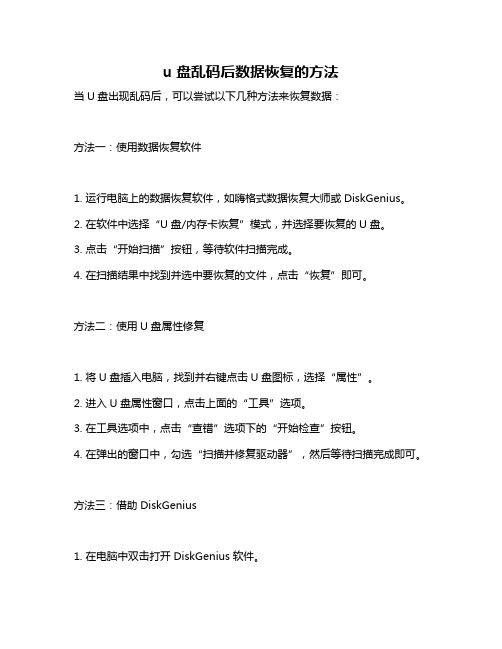
u盘乱码后数据恢复的方法
当U盘出现乱码后,可以尝试以下几种方法来恢复数据:
方法一:使用数据恢复软件
1. 运行电脑上的数据恢复软件,如嗨格式数据恢复大师或DiskGenius。
2. 在软件中选择“U盘/内存卡恢复”模式,并选择要恢复的U盘。
3. 点击“开始扫描”按钮,等待软件扫描完成。
4. 在扫描结果中找到并选中要恢复的文件,点击“恢复”即可。
方法二:使用U盘属性修复
1. 将U盘插入电脑,找到并右键点击U盘图标,选择“属性”。
2. 进入U盘属性窗口,点击上面的“工具”选项。
3. 在工具选项中,点击“查错”选项下的“开始检查”按钮。
4. 在弹出的窗口中,勾选“扫描并修复驱动器”,然后等待扫描完成即可。
方法三:借助DiskGenius
1. 在电脑中双击打开DiskGenius软件。
2. 选择要恢复的分区,点击“恢复文件”按钮。
3. 在恢复文件的窗口中,设置需要恢复的文件格式,然后点击“开始”按钮。
4. 软件开始扫描分区数据,扫描完成后找到并选中要恢复的数据文件,右键选择将文件复制保存即可。
需要注意的是,在数据恢复过程中要谨慎操作,避免对原数据造成二次损害。
同时,为了预防数据丢失,建议定期备份U盘数据。
U盘出现乱码怎么办U盘乱码解决教程

U盘出现乱码怎么办U盘乱码解决教程
U盘因其便携,使⽤简单灵活,受到很多⽤户的喜欢,但是使⽤的过程中难免出现问题,⽐如U盘出现乱码该怎么解决呢?下⾯⼩编就给⼤家带来U盘乱码解决教程,希望能帮到⼤家。
U盘乱码解决教程:
U盘乱码情况如下图。
⽅法⼀:⾸先我们点击”开始——运⾏“,输⼊chkdsk H:/f(H为U盘盘符)。
如果有提⽰修改⽂件夹的⽂件名,此时输⼊Y选择是就可以了。
⽅法⼆:将U盘插⼊电脑usb插⼝,打开“我的电脑”,并右键点击u盘,在右边的菜单选项中点击“属性”选项,点击“开始检查”。
选择“⾃动修复”,点击“开始”。
修复中需要⼀些时间。
以上就是U盘乱码的解决⽅法了,希望能有⽤。
U盘乱码文件无法删除

操作方法如下:同时按下键盘的“Ctrl”+“Alt”+“Del”组合键,这时会出现“任务管理器”的窗口,单击“进程”标签,在"映像名称”中寻找“rundll32.exe”进程(如果有多个“rundll32.exe”进程,全部关闭即可。),选择“rundll32.exe”进程,然后点击“结束进程”,这时会弹出“任务管理器警告”,这时为了让用户确定是否关闭此进程,点击“是”即关闭了“rundll32.exe”进程。
现如今,U盘,SD卡等内存价格一降再降,比如20-30元就可以买到一只2G的名牌U盘,但这些内存的质量根本无法保证,比如一些黑人的商家会用旧的芯片贴上名牌,重新出售,另外还有人更改U盘主板上相应的一些设置,提高U盘的存储量,比如把1G的调成2G,但事实上只有1G,好一些U盘自带了数据压缩功能,会将数据压缩后存放不容易发现,但差一点直接存储,就会产生还有容量,却无法再存储进去的问题,同时还会引起U盘写入异常,引起数据丢失,在此提醒各位USBCleaner用户,千万不要贪图便宜购买这类产品。
U盘文件的乱码解决方案及相关数据恢复
U盘,Mp3,Mp4,SD卡都可能会产生一些乱码文件或者乱码文件夹,这可能是由于不正确的使用移动设备引起的,比如在U盘还在读写时,就突然中断U盘的连接,主板接口接触不良,导致U盘读写故障,这都会引起移动存储设备文件系统的损坏,轻则U盘等移动设备出现乱码文件和文件夹,文件与文件夹容量大小异常,重则U盘等移动设备格式出现故障,比如变成RAW格式,双击要求格式化,却又无法完成格式化,这基本上说明U盘等移动设备已出现了损坏。
以上方法都是发生了“现在无法停止通用卷设备,请稍候再停止设备”问题后,那么有没有方法预防这个问题呢?
先将闪存插到USB接口,然后在Windows XP中用鼠标右键单击“我的电脑”图标,依次展开“属性→硬件→设备管理器→磁盘驱动器”,找到“USB Flash Drive USB Device”(不同品牌的闪存名称可能不同),然后双击它打开 “USB Flash Drive USB Device属性”对话框。切换到“策略”选项卡,选中“为快速删除而优化”,单击“确定”退出。以后不用理会系统托盘中的“安全删除硬件”图标,只要没有对闪存进行数据读写操作(即闪存的指示灯不闪动),就可以直接将闪存从USB接口拔下来了
U盘怎么会出现乱码情况
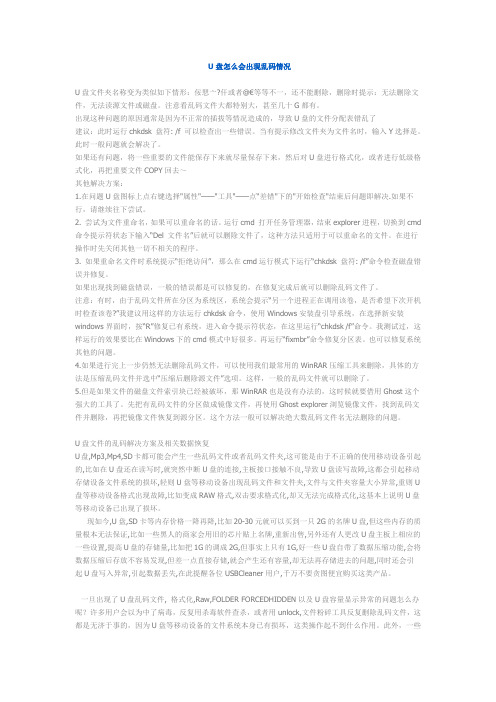
U盘怎么会出现乱码情况U盘文件夹名称变为类似如下情形:佞愳亠?仠或者@€等等不一,还不能删除,删除时提示:无法删除文件,无法读源文件或磁盘。
注意看乱码文件大都特别大,甚至几十G都有。
出现这种问题的原因通常是因为不正常的插拔等情况造成的,导致U盘的文件分配表错乱了建议:此时运行chkdsk 盘符: /f 可以检查出一些错误。
当有提示修改文件夹为文件名时,输入Y选择是。
此时一般问题就会解决了。
如果还有问题,将一些重要的文件能保存下来就尽量保存下来,然后对U盘进行格式化,或者进行低级格式化,再把重要文件COPY回去~其他解决方案:1.在问题U盘图标上点右键选择"属性"——"工具"——点“差错"下的"开始检查"结束后问题即解决.如果不行,请继续往下尝试。
2. 尝试为文件重命名,如果可以重命名的话。
运行cmd 打开任务管理器,结束explorer进程,切换到cmd 命令提示符状态下输入“Del 文件名”后就可以删除文件了,这种方法只适用于可以重命名的文件。
在进行操作时先关闭其他一切不相关的程序。
3. 如果重命名文件时系统提示“拒绝访问”,那么在cmd运行模式下运行“chkdsk 盘符: /f”命令检查磁盘错误并修复。
如果出现找到磁盘错误,一般的错误都是可以修复的,在修复完成后就可以删除乱码文件了。
注意:有时,由于乱码文件所在分区为系统区,系统会提示“另一个进程正在调用该卷,是否希望下次开机时检查该卷?”我建议用这样的方法运行chkdsk命令,使用Windows安装盘引导系统,在选择新安装windows界面时,按“R”修复已有系统,进入命令提示符状态,在这里运行“chkdsk /f”命令。
我测试过,这样运行的效果要比在Windows下的cmd模式中好很多。
再运行“fixmbr”命令修复分区表。
也可以修复系统其他的问题。
4.如果进行完上一步仍然无法删除乱码文件,可以使用我们最常用的WinRAR压缩工具来删除,具体的方法是压缩乱码文件并选中“压缩后删除源文件”选项。
- 1、下载文档前请自行甄别文档内容的完整性,平台不提供额外的编辑、内容补充、找答案等附加服务。
- 2、"仅部分预览"的文档,不可在线预览部分如存在完整性等问题,可反馈申请退款(可完整预览的文档不适用该条件!)。
- 3、如文档侵犯您的权益,请联系客服反馈,我们会尽快为您处理(人工客服工作时间:9:00-18:30)。
乱码u盘数据恢复回来的方法
1.在问题U盘图标上点右键选择"属性"——"工具"——点“差错"下的"开始检查"结束后问题即解决.如果不行,请继续往下尝试。
2. 尝试为文件重命名,如果可以重命名的话。
运行cmd 打开任务管理器,结束explorer进程,切换到cmd命令提示符状态下输入“Del 文件名”后就可以删除文件了,这种方法只适用于可以重命名的文件。
在进行操作时先关闭其他一切不相关的程序。
3. 如果重命名文件时系统提示“拒绝访问”,那么在cmd运行模式下运行“chkdsk 盘符: /f”命令检查磁盘错误并修复。
如果出现找到磁盘错误,一般的错误都是可以修复的,在修复完成后就可以删除乱码文件了。
注意:有时,由于乱码文件所在分区为系统区,系统会提示“另一个进程正在调用该卷,是否希望下次开机时检查该卷?”我建议用这样的方法运行chkdsk命令,使用Windows安装盘引导系统,在选择新安装windows界面时,按“R”修复已有系统,进入命令提示符状态,在这里运行“chkdsk /f”命令。
我测试过,这样运行的效果要比在Windows下的cmd模式中好很多。
再运行“fixmbr”命令修复分区表。
也可以修复系统其他的问题。
4.如果进行完上一步仍然无法删除乱码文件,可以使用我们最常用的WinRAR压缩工具来删除,具体的方法是压缩乱码文件并选中“压缩后删除源文件”选项。
这样,一般的乱码文件就可以删除了。
5.但是如果文件的磁盘文件索引块已经被破坏,那WinRAR也是没有办法的,这时候就要借用Ghost这个强大的工具了。
先把有乱码文件的分区做成镜像文件,再使用Ghost explorer浏览镜像文件,找到乱码文件并删除,再把镜像文件恢复到源分区。
这个方法一般可以解决绝大数乱码文件名无法删除的问题。
U盘文件的乱码解决方案及相关数据恢复
U盘,Mp3,Mp4,SD卡都可能会产生一些乱码文件或者乱码文件夹,这可能是由于不正确的使用移动设备引起的,比如在U盘还在读写时,就突然中断U盘的连接,主板接口接触不良,导致U盘读写故障,这都会引起移动存储设备文件系统的损坏,轻则U盘等移动设备出现乱码文件和文件夹,文件与文件夹容量大小异常,重则U 盘等移动设备格式出现故障,比如变成RAW格式,双击要求格式化,却又无法完成格式化,这基本上说明U盘等移动设备已出现了损坏。
首先谈谈造成U盘不能格式化的几种“途径”。
主要有中毒(包括中毒后的乱乱码)、U盘读写时插拔(特别是写数据的时候)、正常格式化U盘后出现“可用空间和未用空间都是0字节,双击(或右键)打开时弹出对话框让格式化,点确定却弹出Windows无法完成格式化的信息。
”上述三种情况,第二种我是要骂的,而且是要大骂的。
不管是怎么造成的,都是一样解决。
TMulti-Device进入对话框后,插上U盘,状态绿色“waiting”,回车后显示“PASS”,如果显示红色提示,看是否写锁住,拔下打开再插上,回车后显示“PASS”,就OK了。
最后点就是要卸载掉修复程序,不然就找不到盘符了,卸载方法:从开始-->程序-->;,这些软件有些起一定作用,有些并不能修复U盘。
像我们老师的紫光256M的U盘。
很多都不能修复或格式化磁盘,不是找不到U 盘就是读取错误。
网上很多人也遇到同样问题,并不能得到解决。
接下来的问题是格式化U盘,通常这时在windoows下格式化不了。
这时需要用专用的u盘数据恢复软件进行修复格式化。
网上有很多这样的工具,如什么u 盘数据恢复软件(当你的U盘存在以下问题:加密后忘记密码,找不到盘符,点击盘符打不开,点击盘符号提示请插入磁盘,只读不能写提示写的请使用修复程序。
U盘作为一种常见的储存数据文件的移动设备是我们再常见不过的了,但是它的诞生给我们的工作生活带来了非常大的便利,我们随时随地的存储,携带数据文件,不必担心过久的文件会因为时间的长短而像纸质文件一样纸页泛黄,字迹变淡,但是伴随着这些优势的存在,我们渐渐的发现它的缺点的存在,数据易丢失,易误删除,易损坏等等,这些都是它的隐患,怎样避免这些问题给我们造成损失,我想我们都清楚,那就是足够的备份数据文件,但是假如说我们没有备份文件,而又遇到了上述的事情,我们是否还有办法挽救了呢?答案是有的,相信好多网民都已经了解和听说了一类软件——数据恢复软件,这类软件从消费商份,分为两种:付费和免费的,而从出产“厂家”分,分为:国产和进口,作为中国人的我,我当然会选择国产的,但是国产的种类也很多,经过了一次数据恢复的风波,我最后认定了一款软件——U盘数据恢复软件免费版。
记得那次,我也是,呆着U盘去其他公司办公事,结果带去的U盘中的数据不见了,打电话回公司问同事,电脑里面也没有那个文件的存在,让我真是上火死了,后来正好我去的那个公司的同事热心,给我推荐了U盘数据恢复软件,说我可能是由于平时不注意U盘的安全退出,时间长了导致U盘内数据的丢失,他说我的问题下个U盘数据恢复软件免费版的就可以帮我搞定了,我当时满心期盼的,但是由于自己事计算机菜鸟,所以只能求他代劳了,我在旁边看着,知道恢复完成后,我才发现真的是非常简单容易,首先把U盘插入到电脑USB口上,其次再下载这个软件到电脑上,和一般的软件一样安装到电脑中,然后打开软件,上面有针对U盘数据恢复的选项,选择好后,再进行选择扫描的盘符(当然就是U盘了),扫描进行一段时间后,之前丢失的文件就出现在了下啦列表中,在它前面打勾之后,选择导入盘符(除U盘以外的任何盘符),点击恢复,这样就可以把丢失的文件找回来了。
看完这些,我真的是对他佩服的五体投地了,当然还有这个数据恢复软件的工作室更让我佩服不已。
从那以后,无论是U盘还是电脑中的文件丢失或者误删除,我都不会再担心了,因为我拥有了神器——U盘数据恢复软件。
现如今,U盘,SD卡等内存价格一降再降,比如20-30元就可以买到一只2G的名牌U盘,但这些内存的质量根本无法保证,比如一些黑人的商家会用旧的芯片贴上名牌,重新出售,另外还有人更改U盘主板上相应的一些设置,提高U盘的存储量,比如把1G的调成2G,但事实上只有1G,好一些U盘自带了数据压缩功能,会将数据压缩后存放不容易发现,但差一点直接存储,就会产生还有容量,却无法再存储进去的问题,同时还会引起U盘写入异常,引起数据丢失,在此提醒各位USBCleaner用户,千万不要贪图便宜购买这类产品。
